Виндовс мастила је нова функција која долази у Виндовс 10у годишњици ажурирања. Између осталог, ова функција ће корисницима олакшати интеракцију са подржаним апликацијама помоћу дигиталне оловке спојене на систем. Ако немате дигиталну оловку, Виндовс Инк вас неће занимати, али има изузетно феноменалну функцију коју можете и требате да проверите. Виндовс Инк долази са значајком Стицки Нотес. За разлику од лепљивих белешки које су постојале као виџети у системима Виндовс Виста и Виндовс 7, ове белешке су део радног простора за мастило за Виндовс. Можете да креирате онолико колико желите и пребаците се на радни простор да бисте их прегледали. Биљешке нису свеприсутне у вашем окружењу као што су видгети били у Виндовсу Виста и Виндовс 7. Ова функција се већ појавила у Превиев Буилд 14332. Ево како то користити.
Прво морате да активирате дугме за радни простор Виндовс Инк. Да бисте то учинили, кликните десним тастером миша на траци задатака и изаберите опцију „Прикажи дугме Виндовс Инк Воркспаце“ у контекстном менију.

Када је омогућена, ова икона ће се појавити у системској траци.

Кликните на икону и плоча радног простора ће се извући с десне стране екрана. На самом врху је функција Стицки Нотес. Кликни.
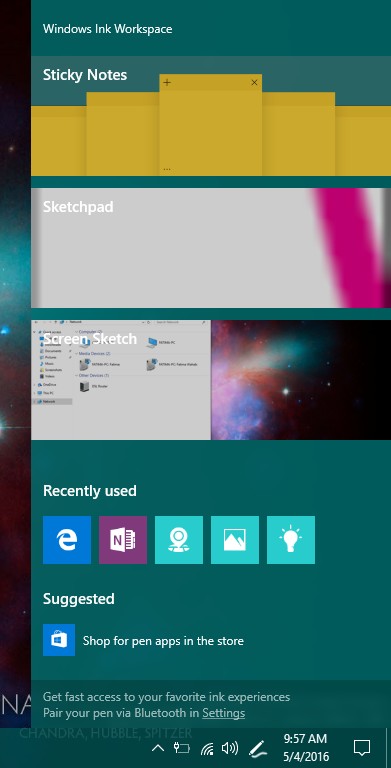
Прва напомена је додата подразумевано, али је празна. Упишите оно што желите да се сетите. Кликните знак плус у горњем левом делу белешке да бисте створили нову белешку. Можете истовремено да отворите више белешки. Дугме са доњим левим дугметом омогућава вам да одаберете другу боју за ноту, омогућавајући вам да их визуелно групишете по боји. Да бисте изашли из екрана лепљивих белешки, кликните дугме затварања у горњем десном углу.
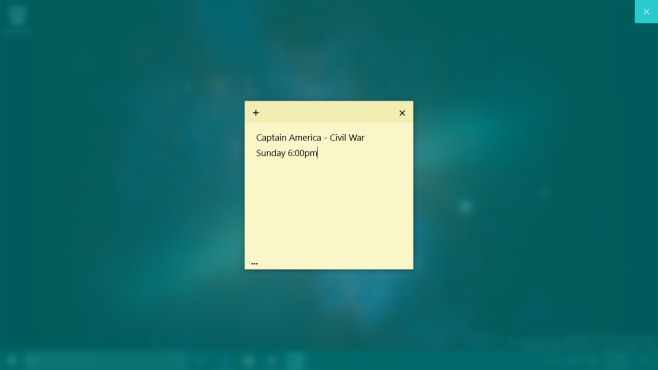
Белешке су прилично основне, а тренутно нема подршке за листе, форматирање текста или слике. Ова функција је тестирана на Виндовс 10 Превиев Буилд 14332.













Коментари